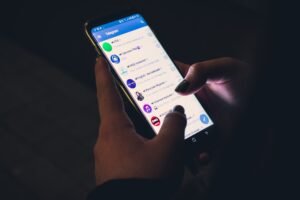Aquest article tracta sobre com accedir al gestor de tasques per a Mac. tota la informació disponible sobre el gestor de tasques que vulgueu saber.
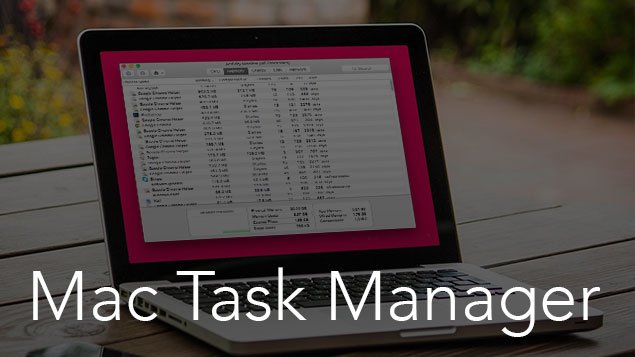
De vegades, les aplicacions es van bloquejar de manera inesperada i el vostre ordinador es pot penjar. el procés del vostre ordinador va lent. un fitxer es pot perdre amb aquests errors desconeguts. TaskManager és una aplicació útil per supervisar els processos del dispositiu i tancar ràpidament tots els processos i eines que es comporten malament.. El gestor de tasques per a Mac i el gestor de tasques per a Windows estan disponibles.
Els usuaris de Windows utilitzen regularment els gestors de tasques per aturar les aplicacions immediatament. quan esteu migrant de Windows a Mac, la majoria de les tecles de drecera no funcionen als sistemes operatius Mac. et sents com un principiant amb una plataforma i funcions noves.
A Windows per mostrar el Gestor de tasques, Només premeu Ctrl+Canvi+Suprimeix la finestra emergent apareixerà a la pantalla en un segon. Però els usuaris de Mac no poden executar aquesta ordre. El gestor de tasques per a Mac també està disponible, però té un nom diferent. proporciona el rendiment de l'ordinador i els detalls del programari en execució. també ofereix una opció de finalització per aturar qualsevol procés en un segon.
El Mac té el Gestor de tasques amb un nom diferent "Monitor d'activitat". s'obre des amb un mètode diferent. Monitor d'activitat similar al gestor de tasques de Windows. no és complicat utilitzar-lo.
Aquest article tracta sobre el Gestor de tasques per a Mac, què pot fer, com accedir al gestor de tasques a Mac.
Mètode sobre Open Task Manager per a Mac
Opció 1:
- obre Finder
- Aneu a Utilitats a la pestanya Aplicació
- Feu clic a Monitors d'activitat.
Opció 2:
- Premeu el botó Comandament + Espai clau per llançar Protagonisme. també pot estar disponible a la barra de menú superior dreta.
- Tipus ‘Monitor d'activitat‘ al camp de cerca.
- premeu Enter
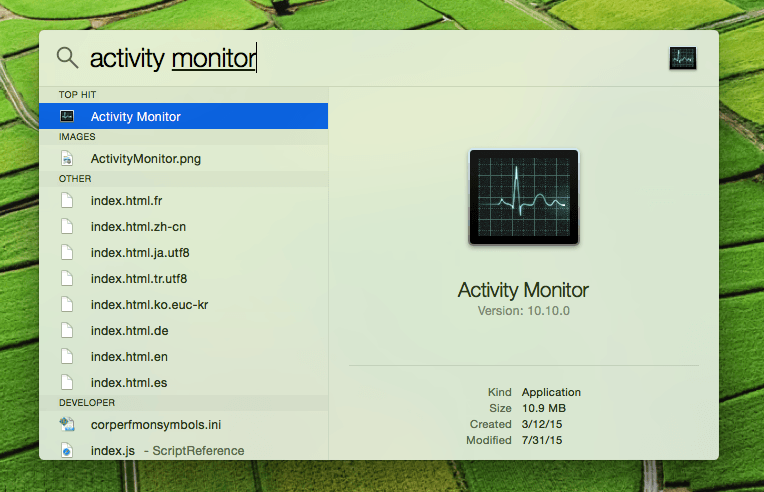
Hi ha diferents pestanyes disponibles al Gestor de tasques de Windows: CPU, memòria, energia, disc, xarxa, i memòria cau. cadascun mostra informació diferent per executar programari i procés.
Simplement feu clic a l'aplicació/procés que voleu sortir i després feu clic al botó gran Surt de la finestra del Monitor d'activitat. mostra Surt de Windows a la pantalla. si una aplicació no respon, feu clic a “Força la sortida” botó per tancar l'aplicació immediatament.
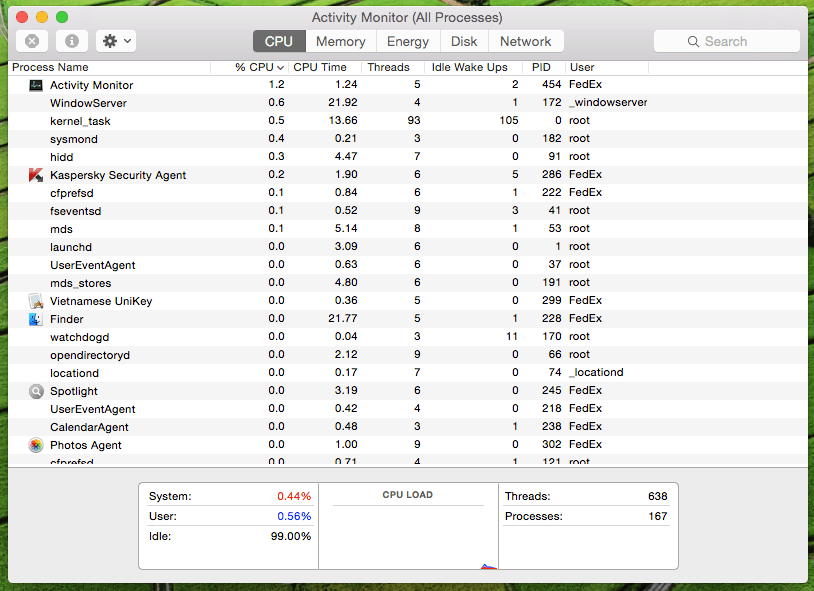
El Monitor d'activitat és molt útil perquè no només mostra les aplicacions executades per l'usuari, sinó que també mostra informació sobre una tasca a nivell de sistema., tasques del nucli, dimonis, processos que s'executen en segon pla que pertanyen a un altre usuari.
Podeu utilitzar el Monitor d'activitat per forçar la sortida de les aplicacions del Mac quan les aplicacions no responen. també podeu utilitzar una tecla de drecera per sortir de qualsevol aplicació amb força. simplement premeu, Comandament + Opció + Esc fer pujar Força la sortida de l'aplicació. després de triar l'aplicació que voleu forçar la sortida.